Notice ESSENTIELB VEGA
Liens commerciaux

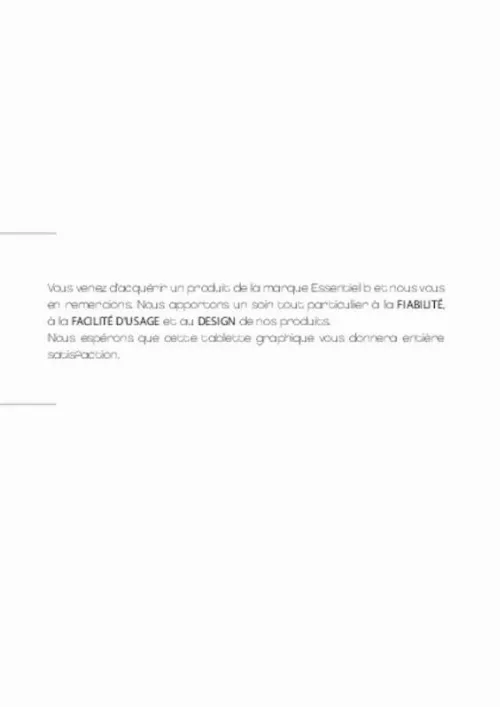
Extrait du mode d'emploi ESSENTIELB VEGA
Les instructions détaillées pour l'utilisation figurent dans le Guide de l'utilisateur.
En mode souris, lorsque vous déplacez le stylet sur l'écran de la tablette, vous pouvez voir le curseur se déplacer sur l'écran de l'ordinateur. ZONE DE TRAVAIL DE LA TABLETTE La zone de travail est la zone active sur laquelle le stylet interagit avec la surface de la tablette. Elle correspond à la zone de l'écran. pointez directement le stylet à l'endroit où vous souhaitez que le curseur se déplace. Pour configurer les dimensions de la zone de travail, référez-vous à la partie "Paramétrage des propriétés sous Windows - Correspondance". Avant la première utilisation V. 0 11 Paramétrage des propriétés sous Windows Lorsque l'installation de la tablette a été effectuée avec succès, vous pouvez personnaliser les propriétés du stylet et de la tablette. Pour cela, cliquez sur l'icône Pen Pad dans la barre de démarrage rapide située à côté de l'horloge. PROPRIETES DU STYLET L'onglet "Stylo" vous permet de personnaliser les paramètres du stylet en fonction de vos besoins d'utilisation : • SENSIBILITÉ À L'INCLINAISON : Cette fonction vous permet d'ajuster la sensibilité de réaction du stylet lors de l'inclinaison. Plus la sensibilité est ferme, plus la pression exercée sur l'écran devra être élevée. Un niveau de pression ferme peut prévenir des appuis accidentels sur la pointe du stylet et permet de dessiner des lignes fines de manière plus précise. � CONFIGURATION DES BOUTONS : Cette fonction vous permet de définir la fonction des 2 boutons du stylet par le biais d'une liste déroulante. cliquez sur la flèche à droite pour afficher le menu déroulant : - Aucun : Aucune action effectuée. - Clic gauche : Permet d'effectuer un clic gauche de souris avec le stylet. - Double clic gauche : Permet d'effectuer un double clic gauche de souris avec le stylet. 0 - Clic droit : Permet d'effectuer un clic droit de souris avec le stylet. - Double clic droit : Permet d'effectuer un double clic droit de souris avec le stylet. Vous pouvez désactiver cette fonction en plaçant le curseur sur la position "Nulle". CORRESPONDANCE L'onglet "Correspondance" vous permet de définir la correspondance entre la tablette et le moniteur lors de l'utilisation du stylet. � PROFIL : Le panneau de propriétés de la tablette vous permet d'importer ou d'exporter des profils de stylet. [...] la tablette s'adapte à votre mode d'utilisation par le biais de 2 ports USB. Il est recommandé de connecter votre tablette en utilisant le port USB correspondant à votre orientation. BRANCHEMENT DE LA TABLETTE Lorsque les pilotes ont été correctement installés : 1. Posez votre tablette sur une surface stable et plane selon le mode d'orientation correspondant à votre utilisation. Sélectionnez le port USB à l'aide du curseur de port USB comme indiqué dans l'étape précédente, puis connectez la tablette à votre ordinateur à l'aide du câble USB (fourni). Il est déconseillé de connecter votre tablette à un HUB USB ou aux ports USB situés sur la face avant de l'unité centrale de votre ordinateur. une fois la connexion réussie , la tablette est automatiquement reconnue et installée. Le témoin lumineux central s'allume en blanc ainsi que le témoin lumineux correspondant au mode droitier ou gaucher. Introduisez l'extrémité d'une pointe neuve à l'intérieur du fourreau du stylet en la poussant délicatement : Dans le cadre d'une utilisation normale ou en cas de pression excessive, la pointe s'use et doit être remplacée. Votre stylet est fourni avec 2 pointes supplémentaires. Il est conseillé de changer la pointe lorsqu'elle est usagée pour ne pas risquer d'endommager votre tablette. 0 utilisation Fonctions de base STYLET Le stylet interagit avec la tablette graphique lorsque celui-ci touche l'écran de la tablette. Tenez et inclinez le stylet comme un stylo traditionnel en veillant à positionner les boutons de manière à cliquer facilement dessus. La sensibilité à l'inclinaison, le toucher de la pointe et les boutons du stylet peuvent être configurés en passant par le tableau de propriétés de la tablette. Pour plus d'informations, reportezvous à la partie "Paramétrage des propriétés sous Windows - Propriétés du stylet". Vous pouvez également importer un profil existant ou exporter un profil pour le sauvegarder. Reportez-vous à la partie "Paramétrage des propriétés sous Windows- Correspondance". Lorsque vous n'utilisez pas le stylet, placez-le dans le porte-stylet en positionnant la pointe vers le bas. � LE MODE SOURIS : Vous pouvez utiliser le stylet en mode traditionnel ou en mode souris. [...]..
Téléchargez votre notice ! Téléchargement gratuit et sans inscription de tous types de documents pour mieux utiliser votre tablette graphique ESSENTIELB VEGA : mode d'emploi, notice d'utilisation, manuel d'instruction. Cette notice a été ajoutée le Vendredi 7 Juillet 2013.


